在现代社会中手机已经成为人们日常生活中不可或缺的工具之一,而随着技术的不断发展,手机的功能也变得愈发丰富多样。其中语音播报功能作为一种便捷的提示方式,让人们更加方便地获取信息。有时候这种功能可能会给我们带来一些不便,比如在公共场合大声播报消息可能会引起尴尬。了解如何关闭手机的语音播报功能显得尤为重要。针对华为手机用户,下面就来介绍一下如何关闭华为手机的语音播报功能。
华为手机语音播报功能怎么关闭
步骤如下:
1.首先打开手机主页面,翻页找到“设置”的页面。并且点击“设置”,进入新的界面后,进行下一步操作。
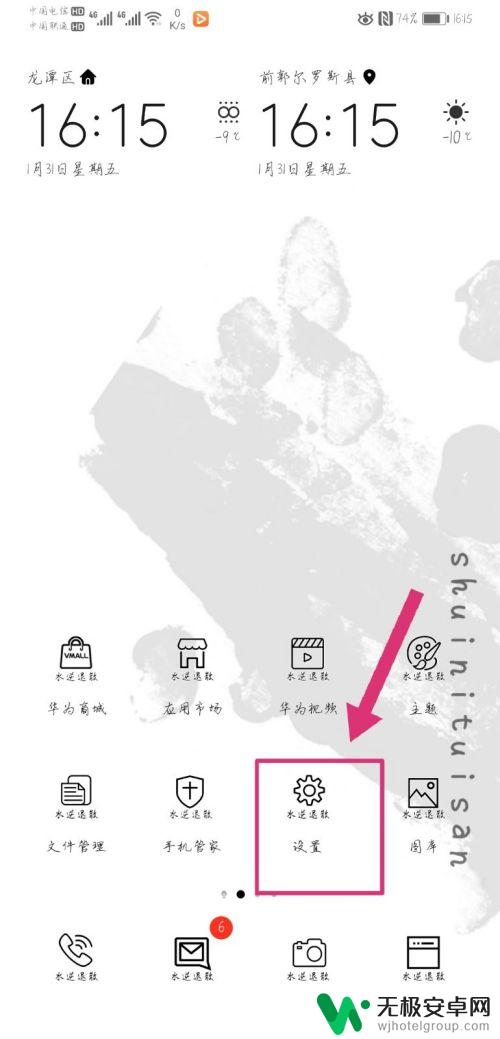
2.进入“设置”的界面后,向下翻。找到“辅助功能”并且点击,然后会进入新的界面再进行下一步操作。
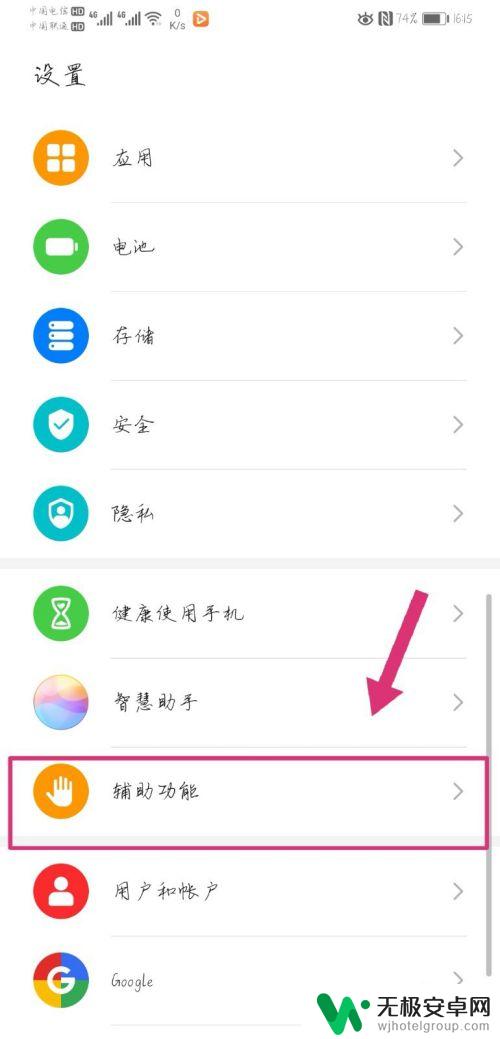
3.进入“辅助功能”的设置界面之后,点击上方第一个选项“无障碍”。然后进入新的界面进行下一步操作。
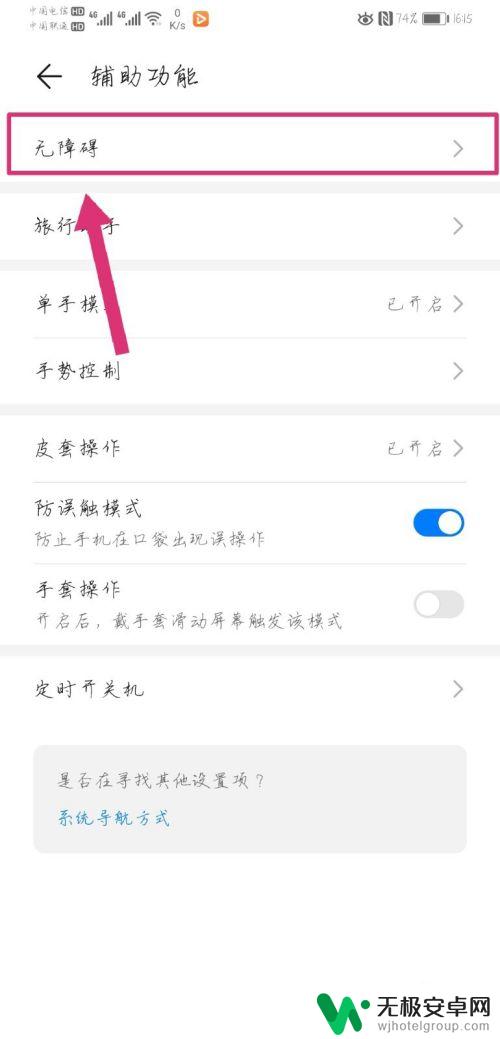
4.进入“无障碍”的设置界面后,点击“随选朗读”,将“随选朗读”开关划为关闭,点击“确定”。
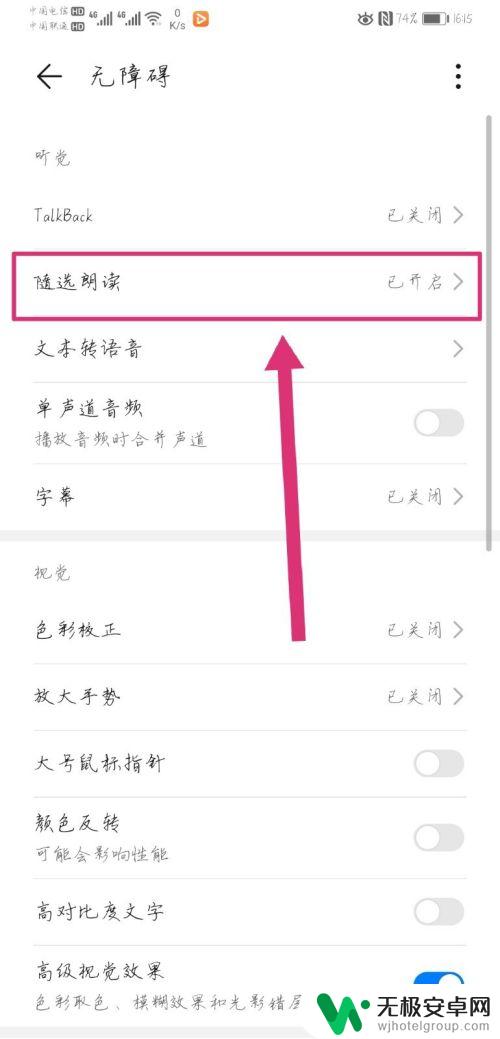

以上就是手机设置了语音播报怎么关闭的全部内容,如果遇到这种情况,你可以按照以上操作进行解决,非常简单快速,一步到位。











